Vous cherchez un moyen de voir les mots-clés » non fournis » dans Google Analytics UA ?
Google Analytics est un outil puissant qui affiche la façon dont les internautes découvrent votre site et interagissent avec lui. Cependant, lorsque vous essayez de voir quels mots-clés ils utilisent pour trouver votre site, vous risquez de voir » non fourni » dans les anciens rapports Universal Analytics (UA).
Dans cet article, nous allons expliquer les mots-clés » non fournis » dans Google Analytics UA et voir s’il est possible de les déverrouiller.
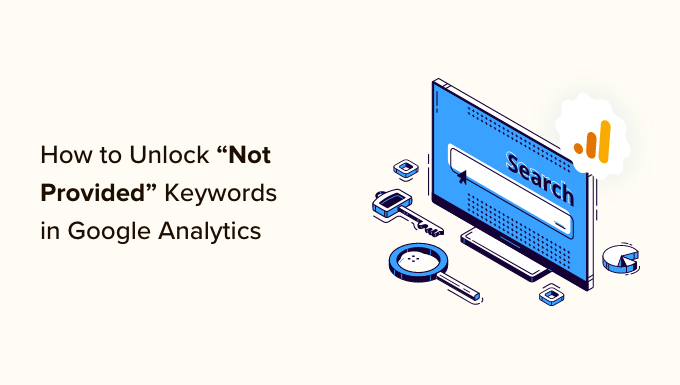
Qu’est-ce que l’expression « mot-clé non fourni » dans Google Analytics ?
Google Analytics collecte des informations sur les internautes qui visitent votre site WordPress et les affiche dans des rapports faciles à comprendre. Il affiche des données sur les types de personnes qui visitent votre site et sur ce qu’elles font une fois sur place.
Cependant, Google a introduit une expérience de recherche plus sécurisée pour les utilisateurs/utilisatrices en 2011. Pour protéger la confidentialité des utilisateurs, Google a commencé à chiffrer les recherches des internautes connectés à leur compte Google. Ainsi, les propriétaires de sites ne sont pas en mesure d’identifier les utilisateurs/utilisatrices individuels.
Puis, en 2012, une nouvelle version de Google Analytics appelée Universal Analytics (UA) a été publiée. Elle fournissait un rapport détaillé du nombre d’internautes utilisant chaque mot-clé les ayant amenés sur votre site.
Cependant, comme Google n’a pas pu déterminer quels mots-clés étaient utilisés lorsque les utilisateurs/utilisatrices étaient connectés à leur compte Google, il a regroupé ces statistiques sous une seule rubrique « non fourni ». Nous reviendrons sur ce point dans la section suivante.
Google Analytics 4 (GA4) a été lancé en 2023 et a introduit de nombreuses modifications, telles qu’un nouveau système de rapports et de métriques. GA4 collecte et traite les données différemment de UA.
Vous ne verrez pas de mots-clés » non fournis » dans GA4 parce qu’il n’offre pas du tout de données sur les mots-clés pour le trafic organique. Cependant, il existe d’autres moyens de déverrouiller ces données, et nous vous afficherons comment dans la dernière section de cet article.
Comment accéder à vos anciennes données UA de Google Statistiques ?
Si vous utilisez Google Analytics depuis un certain temps, alors vous pouvez toujours accéder aux données qui ont été collectées par la version précédente de Google Analytics (UA).
Bien que vos anciennes propriétés Google Analytics ne recueillent plus de nouvelles données, les données historiques sont toujours là. Cela vous permet de vérifier les statistiques du site qui ont été collectées avant que vous ne passiez à Google Analytics 4.
Lorsque vous consultez votre liste de propriétés Google Analytics, les propriétés Universal Analytics auront un code de suivi commençant par » UA « .
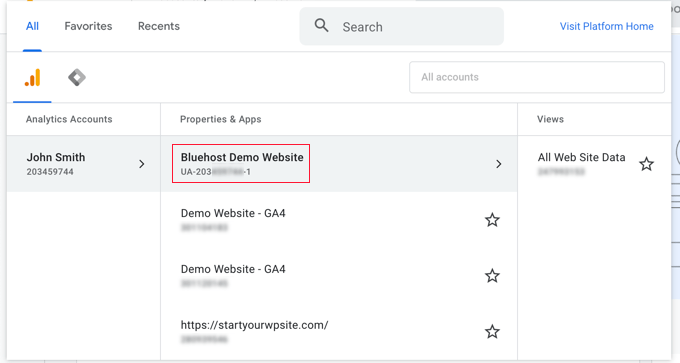
Vous pouvez vérifier quels mots-clés ont été utilisés pour trouver votre site en consultant le rapport Acquisition » Tout le trafic » Source/Medium.
Le titre « not provided » apparaît si le trafic de votre site provient de recherches chiffrées.
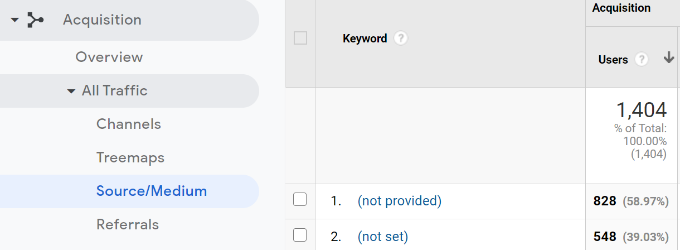
Vous vous demandez peut-être s’il existe un moyen de déverrouiller les mots-clés « non fournis » pour découvrir les expressions de recherche qui ont réellement été utilisées pour trouver votre contenu. Voyons cela maintenant.
Puis-je déverrouiller les mots-clés « non fournis » dans Google Analytics UA ?
Malheureusement, pour la plupart des utilisatrices/utilisateurs, la réponse est non. Vous ne pourrez plus déverrouiller les mots-clés réels utilisés derrière les statistiques « non fournies ».
Auparavant, cela était possible en utilisant Google Search Console (anciennement Google Webmaster Tools), qui est un outil gratuit permettant de mesurer le trafic de votre site indépendamment de Google Analytics.
Il existe une option permettant de lier Google Search Console à Google Analytics UA en cliquant sur l’icône de l’engrenage d’administration en bas à gauche, puis en sélectionnant « Tous les produits ». Sur cette page, vous trouverez un bouton libellé « Link Search Console ».
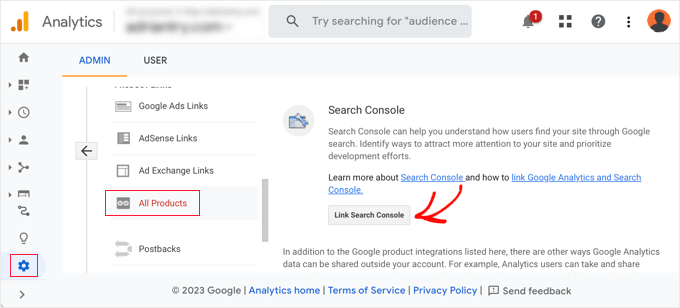
Toutefois, si vous ouvrez un compte Google Search Console maintenant, il n’y a aucun moyen de remonter dans le temps pour suivre les mots-clés. Il ne saura pas quels mots-clés ont été utilisés pour trouver votre site pendant la période où Google Analytics UA collectait des données.
Votre seule chance serait que vous ayez lié les deux services par le passé. Dans ce cas, vous seriez en mesure de voir les mots-clés » non fournis » en visitant Acquisition » Search Console » Requêtes dans Google Analytics UA.
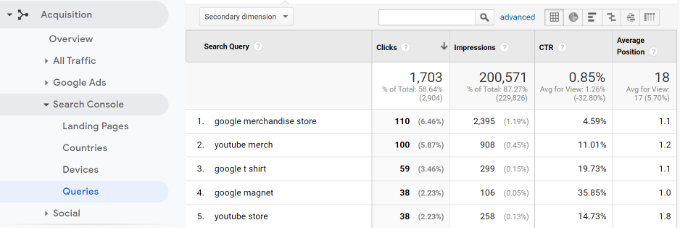
Note : Google Search Console conserve uniquement les données des 16 derniers mois, les statistiques sur les mots-clés que vous recherchez seront donc limitées.
La bonne nouvelle, c’est que vous pouvez connecter Google Search Console à Google Analytics 4 et suivre vos mots-clés à l’avenir. Nous y reviendrons plus tard.
Quelle est la meilleure façon de voir les mots-clés pour mon site aujourd’hui ?
La meilleure façon de suivre vos mots-clés aujourd’hui est avec Google Search Console.
Vous pouvez connecter cet outil à Google Statistiques 4 et même voir ses rapports sur les mots-clés depuis votre tableau de bord WordPress à l’aide d’outils comme MonsterInsights.
MonsterInsights vous affiche vos données Google Analytics et Google Search Console dans votre tableau de bord WordPress, y compris les sources de trafic, vos 50 principaux termes de recherche Google, l’analyse de l’e-commerce, et plus encore.
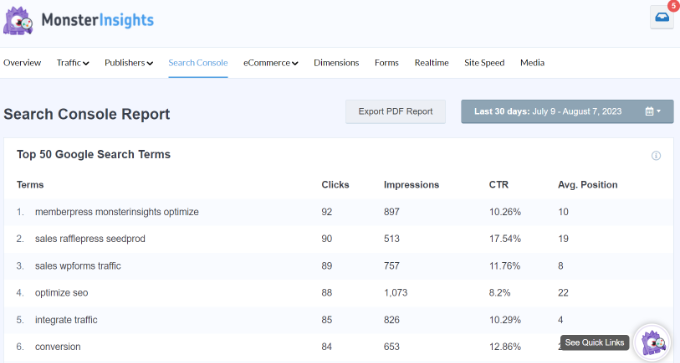
Une fois que vous avez ajouté votre site à Google Search Console, vous pouvez utiliser les outils de référencement WordPress pour rechercher vos mots-clés et améliorer le classement de votre site.
Vous pouvez apprendre à faire tout cela en suivant notre guide étape par étape sur la façon de voir les mots-clés que les gens utilisent pour trouver votre site WordPress.
Nos meilleurs guides pour trouver et suivre les mots-clés
Maintenant que vous comprenez les mots-clés » non fournis » dans Google Analytics, vous pouvez consulter nos autres guides sur l’utilisation des mots-clés dans WordPress :
- Comment faire de la recherche de mots-clés pour votre blog WordPress
- Comment vérifier si les publications de votre blog WordPress sont classées pour les bons mots-clés ?
- Comment ajouter des mots-clés et des méta-descriptions dans WordPress
- Comment utiliser correctement les phrases clés dans WordPress (Guide du débutant)
- Les meilleurs générateurs de mots-clés de longue traîne (comparés)
Nous espérons que ce tutoriel vous a aidé à comprendre les mots-clés » non fournis » dans Google Analytics UA et à apprendre la meilleure façon de voir les mots-clés que les gens utilisent pour trouver votre site WordPress. Vous pouvez également consulter notre guide sur la façon d’analyser la densité des mots-clés pour stimuler le classement ou notre choix d’experts des meilleurs outils de recherche de mots-clés pour le SEO.
Si vous avez aimé cet article, veuillez alors vous abonner à notre chaîne YouTube pour obtenir des tutoriels vidéo sur WordPress. Vous pouvez également nous trouver sur Twitter et Facebook.





Syed Balkhi says
Hey WPBeginner readers,
Did you know you can win exciting prizes by commenting on WPBeginner?
Every month, our top blog commenters will win HUGE rewards, including premium WordPress plugin licenses and cash prizes.
You can get more details about the contest from here.
Start sharing your thoughts below to stand a chance to win!